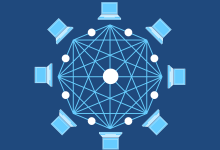怎么用U盘启动电脑系统Win10,在现代社会,电脑已经成为我们日常生活和工作中不可或缺的工具,电脑在使用过程中可能会遇到各种问题,需要重新安装操作系统,这时,我们可以使用U盘来启动电脑系统Win10,本文将详细介绍如何使用U盘启动电脑系统Win10。, ,1、准备一个容量至少8GB的U盘,确保U盘中没有重要数据,因为制作启动盘会格式化U盘。,2、下载Windows 10 ISO镜像文件,可以从微软官网或者其他可靠的网站下载。,3、下载U盘启动盘制作工具,如Rufus、UltraISO等。,1、插入U盘,打开U盘启动盘制作工具,选择U盘所在盘符,点击“开始制作”。,2、在弹出的窗口中,选择“Windows 7/8/10”作为目标系统类型,然后选择刚刚下载的Windows 10 ISO镜像文件。,3、点击“开始”,等待制作过程完成,制作完成后,关闭U盘启动盘制作工具。,1、重启电脑,进入BIOS设置,不同的电脑型号进入BIOS的方式不同,一般为开机时按F2、F10、F12或者Delete键,具体请参考电脑说明书。,2、在BIOS设置中,找到“Boot”或者“Startup”选项,将U盘设置为第一启动设备,具体操作方法为:选中U盘所在的启动设备,然后按键盘上的“+”或者“”键将其调整到第一位置。, ,3、保存设置并退出BIOS,电脑会自动重启。,1、电脑重启后,会自动从U盘启动,此时,屏幕上会出现Windows 10安装界面。,2、按照提示选择语言、时间和货币格式、键盘或输入法等设置。,3、点击“下一步”,接受许可协议。,4、点击“安装现在”,开始安装Windows 10,安装过程中,可以选择是否保留个人文件和应用程序,如果不确定,建议选择“仅保留个人文件和应用程序”。,5、安装完成后,电脑会自动重启,此时,拔出U盘,电脑会从硬盘启动进入新安装的Windows 10系统。,问题1:制作U盘启动盘时需要注意什么?,答:在制作U盘启动盘时,需要注意以下几点:一是选择一个容量足够大的U盘;二是确保U盘中没有重要数据,因为制作启动盘会格式化U盘;三是从可靠的网站下载Windows 10 ISO镜像文件和U盘启动盘制作工具。, ,问题2:如何设置U盘启动顺序?,答:在BIOS设置中找到“Boot”或者“Startup”选项,将U盘设置为第一启动设备,具体操作方法为:选中U盘所在的启动设备,然后按键盘上的“+”或者“”键将其调整到第一位置。,问题3:使用U盘启动电脑系统Win10时需要注意什么?,答:在使用U盘启动电脑系统Win10时,需要注意以下几点:一是确保U盘中的Windows 10 ISO镜像文件是正确的;二是在安装过程中,可以选择是否保留个人文件和应用程序;三是安装完成后,记得拔出U盘。,问题4:如果遇到无法从U盘启动的问题怎么办?,答:如果遇到无法从U盘启动的问题,可以尝试以下方法解决:一是检查U盘中的Windows 10 ISO镜像文件是否正确;二是检查BIOS设置中U盘是否被正确设置为第一启动设备;三是尝试更换其他USB接口或者更换其他U盘重新制作启动盘。,

清理电脑磁盘空间是保持系统流畅运行的重要维护工作之一,Windows 10 提供了多种工具和方法来帮助用户释放磁盘空间,以下是一些有效的清理策略和步骤。,临时文件清理,,Windows 系统在运行过程中会产生大量的临时文件,这些文件通常不再需要,可以安全删除。,1、打开“文件资源管理器”。,2、在搜索框中输入 %temp% 并回车,这将带你到临时文件夹。,3、选择所有文件(按 Ctrl + A),然后按 Delete 键删除。,清理系统垃圾文件,Windows 系统还会产生其他类型的垃圾文件,包括系统错误内存转储文件、回收站中的文件等。,1、在搜索框中输入“磁盘清理”并打开它。,2、选择你想要清理的驱动器(通常是 C: 驱动器)。,3、系统会扫描并显示可以删除的各类文件。,4、选择要删除的文件类型,然后点击“清理系统文件”。,5、确认后,选中的文件将被删除。,卸载不需要的应用和游戏,随着时间的推移,你可能安装了不再使用的应用或游戏,卸载这些程序可以回收大量磁盘空间。,1、打开“设置” > “应用”。,2、浏览列表,找到不再需要的应用或游戏。,,3、点击选中,然后选择“卸载”。,管理大文件和旧文件,磁盘空间被一些大文件或者你已经不再需要的老文件占用。,1、打开“文件资源管理器”。,2、在搜索框中输入“大(或旧)文件”:size over (数值)MB。,3、根据需要调整文件大小限制,系统将显示符合条件的文件。,4、手动检查这些文件,并删除不再需要的。,利用存储感知功能,Windows 10 的存储感知功能可以自动为你清理不必要的文件。,1、打开“设置” > “系统” > “存储”。,2、开启“存储感知”。,3、配置清理设置,如自动清理垃圾文件的频率。,优化驱动器,除了清理文件,还可以通过优化驱动器来整理文件,使其更有效地存储在硬盘上。,1、打开“文件资源管理器”。,,2、右键点击你想要优化的驱动器,选择“属性”。,3、切换到“工具”标签页。,4、点击“优化”。,5、选择你想要进行的优化操作。,相关问题与解答,Q1: 清理磁盘空间是否会影响我的程序运行?,A1: 只要正确使用清理工具并不会删除正在使用的程序文件,所以不会影响程序运行,但建议在清理前备份重要数据以防万一。,Q2: 我可以直接删除 Windows 目录下的文件来清理空间吗?,A2: 不建议这样做,Windows 目录下包含许多系统文件,错误地删除某些文件可能会导致系统不稳定甚至无法启动,最好使用系统提供的磁盘清理工具。,Q3: 定期清理磁盘空间有哪些好处?,A3: 定期清理可以确保系统的流畅运行,减少程序加载时间,提高电脑的整体性能,并且可以防止因磁盘满而导致的错误。,Q4: 如果磁盘空间依然不足,我应该怎么办?,A4: 如果清理后空间仍然不足,考虑升级到更大的硬盘,或者添加一个外部硬盘来扩展存储空间,可以通过云存储服务来存放不常用的文件。,

台式电脑恢复出厂设置通常意味着将电脑系统还原到初始状态,删除所有用户数据、应用程序和自定义设置,这个过程可以通过不同的方法完成,以下是详细的步骤指南:,使用内置恢复分区,,大多数品牌台式电脑在出厂时会预装一个恢复分区,用户可以利用这个分区来恢复系统到出厂设置。,1、 备份重要文件:在进行任何恢复操作之前,确保已经备份了所有重要的个人文件和数据,因为恢复过程通常会清除所有用户数据。,2、 重启电脑并进入BIOS:重新启动电脑并在启动过程中按下特定键(通常是 F10、 F11或 Delete)来进入BIOS设置。,3、 选择恢复选项:在BIOS中查找启动菜单,选择恢复分区或相应的恢复选项来启动恢复程序。,4、 跟随向导进行操作:系统将引导你通过恢复流程,这可能包括选择语言、接受许可协议以及选择是否要完全恢复还是部分恢复。,5、 等待恢复完成:一旦开始,恢复过程可能会持续一段时间,具体取决于电脑的配置和恢复分区的大小,完成后,电脑将自动重启。,使用操作系统的重置功能,如果你的电脑运行的是Windows 8或更高版本,可以使用内置的“刷新”或“重置”功能来恢复到出厂设置。,1、 访问设置:打开设置应用(快捷键是Win + I),然后点击“更新与安全”。,2、 选择恢复选项:在左侧菜单中选择“恢复”,然后在右侧找到“重置此电脑”点击开始。,3、 选择重置类型:有两个选项:“保留我的文件”和“删除一切”,若要恢复出厂设置,应选择“删除一切”。,4、 准备驱动器:系统会询问你是否要彻底清理驱动器,这样可以更安全地删除数据。,,5、 等待重置完成:根据所选的选项,系统会开始重置过程,这可能需要一些时间,完成后,电脑将重启。,使用系统安装介质,如果没有内置恢复分区或操作系统的重置功能不可用,还可以使用系统安装介质来进行恢复。,1、 创建系统安装介质:首先需要创建一个系统安装USB驱动器或DVD,可以访问微软官网下载Windows媒体创建工具来创建安装介质。,2、 启动电脑并从安装介质启动:插入安装介质并重启电脑,在启动过程中按特定键(如F12)选择从USB或DVD启动。,3、 选择语言和其他首选项:按照屏幕上的指示选择语言、时间和键盘首选项,点击“下一步”。,4、 点击“安装现在”:在出现的界面上点击“安装现在”。,5、 输入产品密钥:如果需要的话输入你的Windows产品密钥,若在清除之前系统是激活的,可以选择跳过这一步。,6、 接受许可条款:阅读并接受许可条款,然后点击“下一步”。,7、 选择自定义安装:选择“自定义:仅安装Windows(高级)”选项。,8、 选择要安装的位置:选择你想安装Windows的硬盘分区,通常建议进行格式化以清除所有数据。,9、 等待安装完成:安装程序将继续安装Windows并配置系统,完成后会自动重启。,,常见问题与解答,Q1: 恢复出厂设置后,我的数据还能找回来吗?,A1: 一旦进行了恢复出厂设置,原有数据通常会被彻底删除,如果有备份,可以从备份中恢复数据。,Q2: 恢复出厂设置会影响我的保修状态吗?,A2: 恢复出厂设置不会直接影响电脑的保修状态,除非在此过程中对硬件造成了损害。,Q3: 我可以在恢复出厂设置后重新安装原来的操作系统版本吗?,A3: 可以,但前提是你需要有原来操作系统的安装介质和合法的产品密钥。,Q4: 如果我的电脑无法启动,如何进行恢复出厂设置?,A4: 如果电脑无法正常启动,可以尝试使用系统安装介质或通过一键恢复按钮(如果电脑有配备)来启动恢复流程。,

电脑优化内存是提高电脑性能的重要手段之一,内存(RAM)是电脑运行程序时的临时存储空间,优化内存可以确保系统运行流畅,避免因内存不足导致的卡顿或程序崩溃,下面将详细介绍如何优化电脑内存。,理解内存管理, ,在开始优化之前,了解内存的工作原理和Windows操作系统的内存管理机制是很重要的,Windows使用“虚拟内存”技术来扩展实际物理内存(RAM)的容量,通过利用硬盘空间作为内存使用,创建了一个所谓的“页面文件”或“交换文件”,当物理内存不足时,系统会将部分数据暂时转移到硬盘上的页面文件中,以确保能够继续运行。,清理内存占用,1、 关闭不必要的程序和服务,通过任务管理器查看当前运行的程序和服务,结束那些不需要的进程。,对于启动项,可以通过“msconfig”命令访问系统配置,禁用不必要的启动程序。,2、 限制程序的内存使用,某些资源密集型应用程序允许设置内存使用上限。,使用第三方工具监控并控制每个程序的内存使用。,3、 定期进行磁盘清理,使用Windows内置的磁盘清理工具或第三方清理软件清除无用文件。,调整系统设置,1、 优化虚拟内存设置,打开“控制面板” > “系统” > “高级系统设置” > “性能” > “设置” > “高级” > “虚拟内存”,根据电脑的实际情况调整页面文件大小。, ,2、 更新系统和驱动程序,确保操作系统和所有硬件驱动都是最新版本,以避免已知的性能问题。,3、 关闭视觉效果,在“系统属性”的“高级”标签页中,点击“性能”下的“设置”,选择“调整为最佳性能”,以减少图形效果对内存的占用。,4、 禁用不必要的Windows特性,如果不需要远程桌面服务或索引服务,可以通过“控制面板”中的“程序和功能”来禁用它们。,使用第三方优化工具,1、 内存优化软件,使用如CCleaner等第三方工具可以帮助清理内存和优化系统设置。,2、 硬件监控工具,工具如CPUZ和HWMonitor可以实时监控硬件状态,包括内存使用情况。,硬件升级,1、 增加物理内存, ,如果经常遇到内存不足的情况,考虑升级电脑的RAM。,2、 使用SSD替代HDD,使用固态硬盘(SSD)可以显著提高页面文件的读写速度,从而提升性能。,相关问题与解答,Q1: 我的电脑有8GB的RAM,是否还需要优化内存?,A1: 即使有足够的内存,优化内存也是有益的,因为它可以帮助你更有效地使用内存资源,防止不必要的程序占用内存,保持系统的流畅运行。,Q2: 频繁整理内存会不会损害电脑的性能?,A2: 适度的内存优化不会损害电脑性能,一些内存优化软件可能会过于频繁地整理内存,导致系统反而需要更多时间来处理这些操作,因此建议合理设置内存整理的频率。,Q3: 我应该多久优化一次内存?,A3: 这取决于你的使用习惯,如果你经常开启很多应用程序,那么可能需要每天优化一次,对于普通的用户来说,每周或每月优化一次可能就足够了。,Q4: 如果我的电脑支持双通道内存,是否需要匹配相同容量和速度的内存条?,A4: 是的,为了最大化双通道内存的性能优势,建议使用两条相同容量和速度的内存条,不匹配的内存条可能会导致性能下降或无法启用双通道模式。,

Windows 7作为一款曾经广泛使用的操作系统,虽然官方支持已经结束,但仍有不少用户因个人需求而继续使用,假如你的Windows 7电脑运行缓慢或者出现了难以解决的问题,恢复到出厂设置可能是一个不错的选择,以下是详细的步骤指南:,准备工作,,在开始恢复出厂设置之前,请确保备份所有重要数据,因为这一过程将会删除电脑上的所有文件和安装的程序,可以通过以下方式进行备份:,1、复制个人文件到外部硬盘或云存储服务。,2、导出浏览器书签、电子邮件等重要信息。,3、记录下需要重新安装的软件和对应的序列号。,开始恢复,方法一:使用系统恢复,1、打开控制面板,选择“系统和安全”。,2、点击“备份和还原”。,3、选择“恢复系统设置或计算机”,然后点击“高级恢复方法”。,4、选择“返回计算机到较早的时间点”,然后按照提示操作。,方法二:使用恢复分区,,大多数品牌电脑都配有恢复分区,可以很方便地将电脑恢复到出厂状态:,1、重启电脑,在启动初期阶段按F9、F11或其他指定键(根据电脑品牌而定)进入恢复模式。,2、遵循恢复环境的指导来执行恢复操作。,方法三:使用安装光盘或U盘,假如上述方法不可行,可以使用Windows 7安装光盘或U盘进行系统重置:,1、插入安装光盘或U盘,重启电脑。,2、在出现的启动菜单中选择“修复你的计算机”。,3、选择“系统恢复选项”,然后进行系统映像恢复或命令提示符下的格式化重装。,注意事项,1、在进行工厂重置前,请仔细阅读你电脑制造商提供的说明,以便了解是否有特殊的按键组合或步骤。,2、恢复过程中可能需要输入产品密钥,假如你没有的话,可以在恢复完成后使用Windows激活工具来激活系统。,,3、某些品牌电脑可能会预装恢复软件,比如HP的 Recovery Manager,Dell的 Recovery Environment等,这些软件也可以用来恢复出厂设置。,相关问题与解答,Q1: 恢复出厂设置后还需要激活Windows吗?,A1: 是的,恢复出厂设置后通常需要重新激活Windows,假如你有产品密钥,应在恢复后输入;假如没有,可能需要使用其他方法来激活系统。,Q2: 我的数据在恢复出厂设置后还能找回吗?,A2: 一旦进行了出厂设置恢复,原有的数据和程序将被删除且很难恢复,进行此操作前务必备份所有重要数据。,Q3: 恢复出厂设置会删除哪些内容?,A3: 恢复出厂设置通常会删除所有个人文件、安装的程序、驱动程序以及所有系统设置,将电脑恢复到刚购买时的状态。,Q4: 我的Windows 7电脑很旧,运行很慢,除了恢复出厂设置还有其他解决方法吗?,A4: 你可以尝试清理磁盘空间、卸载不必要的程序、禁用自启动项、检查病毒等方式来提升电脑性能,假如这些方法效果不佳,考虑硬件升级如增加内存或更换固态硬盘也可能是个不错的选择。,

如何降低电脑使用内存,在数字化时代,电脑已成为我们日常生活中不可或缺的工具,随着软件和应用程序的不断更新,电脑的内存需求也在不断增加,这可能导致电脑运行缓慢,甚至出现卡顿现象,为了提高电脑的运行速度和性能,我们需要采取措施降低电脑的内存使用,以下是一些建议和方法,帮助您优化电脑内存使用。,,1、检查任务管理器中的进程列表,关闭不需要运行的程序。,2、关闭浏览器中未使用的标签页,以减少内存占用。,1、定期检查已安装的软件,卸载长时间未使用的软件。,2、使用专门的卸载工具,确保软件及其相关文件被完全删除。,1、通过任务管理器或系统设置,禁用不必要的自启动程序。,2、限制开机自启动的程序数量,减轻系统启动时的内存压力。,1、调整虚拟内存大小,使其适应您的实际需求。,2、将虚拟内存设置在一个足够大的硬盘分区上,以提高内存的使用效率。,1、使用磁盘清理工具,定期清理系统缓存和临时文件。,,2、手动删除临时文件夹中的内容,以释放更多内存空间。,1、考虑升级内存条,增加电脑的内存容量。,2、更换为高性能的固态硬盘,提高数据读写速度,减轻内存负担。,1、选择一款可靠的内存优化软件,帮助自动管理内存使用。,2、注意避免使用恶意软件,以免对系统造成损害。,1、定期更新操作系统和软件,修复可能影响内存使用的漏洞和问题。,2、升级到最新版本的软件,享受更高效的内存管理。,通过以上方法,您可以有效地降低电脑的内存使用,提高电脑的运行速度和性能,这些方法也有助于延长电脑的使用寿命,为您带来更好的使用体验,请根据您的实际情况,选择合适的方法进行操作。,相关问题与解答:,,1、Q: 为什么我的电脑内存使用率很高?,A: 高内存使用率可能是由于运行了多个程序、开启了大量标签页或存在内存泄漏等问题导致的,您可以通过关闭不必要的程序、标签页或使用内存优化软件来降低内存使用率。,2、Q: 如何查看电脑的内存使用情况?,A: 在Windows系统中,您可以通过任务管理器的“性能”选项卡查看内存使用情况;在Mac系统中,您可以通过“活动监视器”应用程序查看内存使用情况。,3、Q: 虚拟内存是什么?如何设置虚拟内存?,A: 虚拟内存是硬盘上的一部分空间,用于临时存储内存中的数据,在Windows系统中,您可以通过“控制面板”>“系统”>“高级系统设置”>“性能”>“设置”>“高级”>“虚拟内存”进行设置;在Mac系统中,您可以通过“系统偏好设置”>“安全性与隐私”>“通用”>“虚拟内存”进行设置。,4、Q: 升级内存条需要注意什么?,A: 在升级内存条时,请注意选择与您的电脑兼容的型号和规格,同时确保购买正品内存条,以避免兼容性和质量问题,在安装内存条时,请遵循正确的安装步骤,以免损坏硬件。,

查询电脑内存占用是了解和优化计算机性能的重要步骤,下面将详细介绍在不同操作系统中如何查看内存使用情况,以及一些相关的技巧。,Windows 系统,,在Windows操作系统中,可以通过任务管理器来查看内存的使用情况:,1、按下 Ctrl + Shift + Esc键打开任务管理器。,2、点击“性能”标签,你将看到CPU、内存、磁盘和网络的实时使用数据。,3、在内存部分,可以看到已使用的内存量、可用内存量、已提交的内存量等信息。,4、还可以通过点击“进程”标签,查看哪些应用程序或进程占用了最多的内存资源。,你还可以使用系统监视器或资源监视器来获取更详细的内存使用信息。,macOS 系统,对于macOS用户,活动监视器是查看内存使用情况的工具:,1、通过Spotlight搜索并打开“活动监视器”。,2、在内存标签下,可以看到内存的使用情况,包括已使用、可用、应用内存、文件缓存等。,3、同样可以查看占用内存最多的进程列表,并根据需要结束某些进程。,Linux 系统,Linux用户有多种方法可以查看内存使用情况:,,1、使用 free h命令,可以在终端中快速查看内存使用情况的概览。,2、使用 top或 htop命令,可以实时查看内存以及CPU的使用情况。,3、还可以使用 vmstat、 iostat等命令来获取更为详细的系统资源使用信息。,分析内存使用,仅仅知道内存使用总量是不够的,还需要分析哪些类型的内存占用最多,,1、 应用程序内存:由当前运行的程序所占用。,2、 文件系统缓存:用于提高磁盘读写速度的缓存。,3、 内核和系统占用:操作系统本身占用的内存。,4、 图形界面:如果你使用的是图形界面,它也会占用一部分内存。,理解这些内存类型有助于更好地优化系统性能。,优化内存使用,了解内存占用后,可以采取一些措施来优化内存使用,,1、关闭不需要的应用程序和标签页。,,2、增加物理内存(如果可能)。,3、调整虚拟内存设置,如页面文件大小。,4、定期进行系统清理,删除不必要的文件和程序。,相关问题与解答,Q1: 为什么我的电脑内存占用总是很高?,A1: 高内存占用可能是由于运行了多个资源密集型应用程序,或者系统中有内存泄漏的问题,建议检查正在运行的程序和服务,并考虑进行系统清理或升级内存。,Q2: 如何释放被缓存占用的内存?,A2: 重启计算机可以清除大部分缓存,在Windows中,可以通过“磁盘清理”工具来释放空间,在Linux中,可以使用 sync; echo 3 > /proc/sys/vm/drop_caches命令来清除缓存。,Q3: 虚拟内存和物理内存有什么区别?,A3: 物理内存是计算机的实际RAM,而虚拟内存是硬盘上的一部分空间,作为内存使用,当物理内存不足时,系统会使用虚拟内存,但由于硬盘速度远慢于RAM,这会导致性能下降。,Q4: 我能否通过软件来优化内存使用?,A4: 是的,有一些第三方软件可以帮助你管理和优化内存使用,例如Windows的CCleaner或Linux的BleachBit,但请注意,不要过度依赖这些工具,因为它们可能会影响系统稳定性。,

在Windows 7操作系统中,电脑默认设置了一段时间无操作后进入休眠状态以节省能源和延长硬件寿命,有时候我们需要电脑一直开着进行长时间的下载、运算或者运行特定的程序,以下是一些步骤和建议,帮助你设置Windows 7电脑以防止其自动进入休眠状态。,调整电源设置,,1、 打开控制面板:点击“开始”按钮,然后选择“控制面板”。,2、 选择电源选项:在控制面板中找到并点击“电源选项”。,3、 更改计划设置:在当前选中的电源计划旁边,点击“更改计划设置”。,4、 更改高级电源设置:在接下来的窗口中,点击“更改高级电源设置”链接。,5、 找到并展开“睡眠”设置:在高级设置中,找到“睡眠”并点击展开,然后展开“允许混合睡眠”,将其设置为“关闭”。,6、 调整屏幕和睡眠设置:回到电源选项的主界面,你可以调整“关闭显示器”和“使计算机进入睡眠状态”的时间设置,将它们都设置为“从不”。,使用咖啡因工具,除了手动调整电源设置,你还可以使用第三方工具来临时阻止电脑进入休眠状态。“咖啡因”(Caffeine)是一个小巧的免费软件,当你需要电脑保持唤醒时,只需运行它,它会在系统托盘中显示一个咖啡杯图标,表示防休眠功能已激活。,修改注册表,,如果你熟悉Windows的注册表编辑,也可以通过修改注册表来禁用休眠功能:,1、 打开注册表编辑器:按Win + R键,输入 regedit,然后按Enter键。,2、 导航到指定位置:在注册表编辑器中,导航到 HKEY_LOCAL_MACHINESYSTEMCurrentControlSetControlPowerPowerSettings。,3、 修改或创建键值:找到或创建一个名为 Attributes的DWORD值,并将其数据设置为 2(如果存在的话)。,注意事项,确保你的电脑硬件支持长时间运行,定期清理灰尘,确保散热良好。,如果你的电脑是笔记本电脑,长时间不休眠可能会导致电池快速耗尽。,考虑到节能和硬件保养,不建议长时间让电脑保持开启状态,除非确实有必要。,相关问题与解答,,Q1: 修改电源设置后,电脑还是会自动休眠怎么办?,A1: 请检查是否有其他电源管理软件或设备驱动程序可能会覆盖你的设置,确保没有启用任何定时任务可能导致电脑休眠。,Q2: 使用“咖啡因”软件是否安全?,A2: “咖啡因”是一个轻量级的软件,通常被认为是安全的,下载任何软件时都应从可信赖的来源获取,并确保软件是最新的。,Q3: 修改注册表会不会对系统造成风险?,A3: 修改注册表可能会对系统稳定性造成影响,如果你不熟悉注册表编辑,建议先备份注册表或创建系统还原点。,Q4: 我可以在不使用的时候手动让电脑进入休眠状态吗?,A4: 当然可以,你可以通过点击开始菜单,选择“关机”按钮旁边的小箭头,然后从弹出的菜单中选择“休眠”来手动让电脑进入休眠状态。,

如何安全地删除电脑上多余的操作系统,在多系统启动的电脑中,随着时间的推移,你可能会发现有些操作系统不再需要了,删除多余的操作系统可以释放磁盘空间,并简化启动菜单,以下是安全删除多余系统的详细步骤:,,在执行任何可能影响到磁盘数据的操作之前,务必备份所有重要文件,即使操作通常是安全的,也存在风险,可能导致数据丢失。,通常,每个操作系统都安装在其自己的分区上,你需要确定哪个分区包含了你希望删除的操作系统。,方法一:使用 msconfig(仅限Windows),1、打开“运行”对话框(Win + R)。,2、输入 msconfig并回车。,3、切换到“引导”标签页。,4、在此列表中,你可以查看所有的操作系统及其对应的分区。,方法二:查看磁盘管理,1、右键点击“此电脑”或“我的电脑”,选择“管理”。,2、在左侧选择“磁盘管理”。,3、在右侧窗格中查找有操作系统的分区(通常是有字母的磁盘,如C:, D:等)。,有多种方法可以卸载操作系统,包括格式化分区或使用第三方软件,以下是两种常见的方法:,,方法一:格式化分区,1、打开“磁盘管理”。,2、右键点击你想删除的操作系统所在的分区。,3、选择“格式化”选项。,4、如果提示,选择文件系统(例如NTFS或FAT32)。,5、点击“确定”进行格式化。,方法二:使用第三方软件,有一些第三方软件,如EaseUS Partition Master,可以帮助你更安全地删除分区。,删除分区后,你可能需要更新启动菜单以移除对已删除操作系统的引用。,对于Windows系统,重复上述 msconfig中的步骤,然后在“引导”标签页中选择不需要的操作系统,点击“删除”后应用更改。,确保在删除分区之前关闭所有正在运行的程序和服务。,,如果你删除的是非Windows系统(如Linux),可能需要使用特定的工具来处理启动加载程序(如GRUB)。,格式化分区会删除该分区上的所有数据,所以再次提醒确保已经进行了数据备份。,相关问题与解答,Q1: 格式化分区会不会影响其他分区的数据?,A1: 格式化特定分区只会删除那个分区上的数据,不会影响其他分区的数据。,Q2: 我可以在不启动进入要删除的操作系统的情况下删除它吗?,A2: 是的,你可以在Windows或其他操作系统中使用磁盘管理工具来删除另一个操作系统的分区。,Q3: 删除旧的Windows操作系统后,我还能使用恢复分区恢复我的系统吗?,A3: 恢复分区通常只适用于同一硬盘上的系统恢复,如果删除了操作系统分区,恢复分区也可能无法使用。,Q4: 如果我误删了错误的分区怎么办?,A4: 如果你不小心格式化了错误的分区,应立即停止使用该磁盘,并尝试使用数据恢复软件来恢复丢失的数据,在这种情况下,最好是寻求专业的技术支持。,

电脑开机后内存占用过多是一个常见的问题,它可能会导致系统运行缓慢、程序响应迟钝甚至系统崩溃,要解决这个问题,我们需要从多个角度来分析和处理,以下是一些可能导致内存占用过高的原因及相应的解决方案。,检查启动项,,很多程序都会设置自动启动,这些自启动的程序会占用大量的内存资源,我们可以通过“任务管理器”查看启动项并禁用不必要的程序。,1、打开“任务管理器”(快捷键Ctrl+Shift+Esc)。,2、切换到“启动”标签页。,3、分析列表中的程序,禁用那些不需要随系统启动的程序。,管理运行中的程序,有些程序在后台静默运行,消耗大量内存,通过“任务管理器”我们可以查看并结束不需要的进程。,1、打开“任务管理器”。,2、切换到“进程”标签页。,3、分析各个进程的资源占用情况,结束占用内存过高且不需要的进程。,优化系统服务,系统服务也会占用一定的内存资源,我们可以通过“服务”管理工具来优化这些服务。,1、按下Win+R键打开运行对话框,输入 services.msc并回车。,2、仔细查看各项服务,根据需要禁用或设置为手动启动。,增加物理内存,如果经常遇到内存不足的情况,可能需要考虑增加物理内存,购买与主板兼容的内存条进行升级是一个直接有效的方法。,,利用虚拟内存,虽然物理内存是有限的,但操作系统可以利用硬盘空间作为虚拟内存使用,合理配置虚拟内存可以在一定程度上缓解内存压力。,1、打开控制面板,选择“系统和安全”。,2、点击“系统”,然后选择“高级系统设置”。,3、在“性能”区域点击“设置”。,4、在“高级”标签页下,找到“虚拟内存”,点击“更改”。,5、根据推荐值调整虚拟内存大小。,清理内存碎片,随着系统的长时间运行,内存中会产生碎片,定期进行内存清理可以帮助释放被不必要占用的内存空间。,1、使用系统自带的磁盘清理工具。,2、或者下载第三方内存优化软件进行清理和优化。,更新驱动程序和操作系统,过时的驱动程序和操作系统往往存在效率低下的问题,这可能导致内存占用过高,保持系统的及时更新是必要的。,1、定期检查硬件驱动程序更新。,2、确保操作系统安装了最新的补丁和更新。,,考虑硬件故障,如果上述方法都不能解决问题,那么应该考虑是否存在硬件故障,比如内存条损坏或者接触不良都可能导致内存异常占用。,1、尝试重新插拔内存条确保其连接良好。,2、使用内存测试工具(如MemTest86)检查内存健康状况。,归纳以上所述,解决电脑开机后内存占用过多的问题需要我们从软件和硬件两个层面来进行排查和处理,通过优化启动项、管理运行中的程序、优化系统服务、增加物理内存、利用虚拟内存、清理内存碎片、更新驱动程序和操作系统以及检查硬件故障等步骤,我们可以有效地降低内存的无谓占用,提升电脑的运行效率。,相关问题与解答:,Q1: 我该如何判断哪些启动项是可以禁用的?,A1: 通常来说,非系统关键进程和个人不熟悉的程序都可以被禁用,你可以通过网络搜索程序的名称来了解它的功能,以决定是否让它随系统启动。,Q2: 增加物理内存是否有可能导致兼容性问题?,A2: 有可能,必须确保新购买的内存条与你的电脑主板、操作系统以及现有的内存条兼容,最好是购买与现有内存条相同品牌和型号的产品。,Q3: 虚拟内存的增加是否会对硬盘有损害?,A3: 虚拟内存的使用确实会增加硬盘读写次数,但现代硬盘设计有足够的耐久性,普通用户无需过于担心,不过,如果你使用的是固态硬盘(SSD),频繁的写入操作可能会影响其寿命。,Q4: 为什么我的电脑会出现内存碎片?,A4: 内存碎片通常是因为不断分配和释放内存过程中产生的,随着时间的推移,未被整理的内存空间可能会出现许多小的空闲区块,即所谓的内存碎片,定期重启电脑和使用内存整理工具可以减少内存碎片的产生。,


 国外主机测评 - 国外VPS,国外服务器,国外云服务器,测评及优惠码
国外主机测评 - 国外VPS,国外服务器,国外云服务器,测评及优惠码